
Bij het bewerken van uw Google documenten Document, je kunt merken dat er een pagina is die je niet langer nodig hebt (of een blanco pagina aan het einde) en eraan wilt komen. Hier zijn een paar tips om de klus te klaren.
Markeer en verwijder de tekst
U kunt eenvoudig een pagina in Google Documenten identificeren door de kleine pauze te vinden die aan het begin en het einde van een pagina wordt weergegeven (afhankelijk van de locatie van de pagina in het document). Dit is hoe je in staat bent vertel op welke pagina je bent -Als alle inhoud in Google Documenten op een vaste witte muur was, zou het ongelooflijk moeilijk zijn om te weten waar je in het document zat.
Als u een pagina wilt verwijderen, moet u alle tekst erop selecteren door uw cursor over de tekst te klikken en te slepen. De tekst wordt blauw gemarkeerd wanneer geselecteerd.
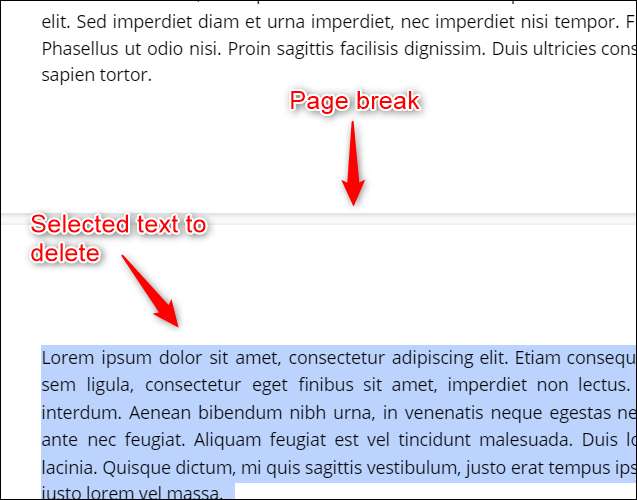
Zodra het is geselecteerd, drukt u op de toets "Verwijderen" of "Backspace". De tekst wordt verwijderd en verwijdert de pagina van Google Docs.
Pas de marge van de onderste pagina aan
Als uw onderkant paginarge is een beetje te groot, het kan aan het einde van uw document een onnodige blanco pagina veroorzaken. Om dit te verhelpen, vermindert u eenvoudig de grootte van de randmarge.
Klik eerst op "Bestand" in de menubalk.
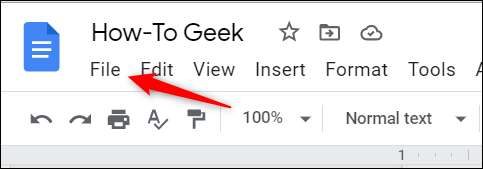
Dichtbij de onderkant van het vervolgkeuzemenu dat verschijnt, klikt u op "Pagina-instellingen".
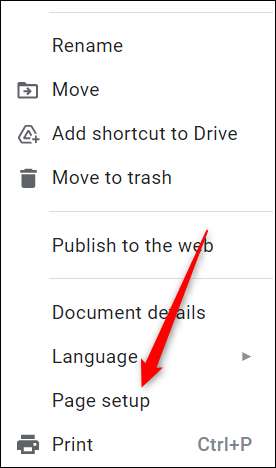
Het venster "Pagina Setup" verschijnt. Verminder in de "marges" -groep de waarde "onder" naar elke waarde die kleiner is dan wat het momenteel is. Klik op "OK" als u klaar bent.
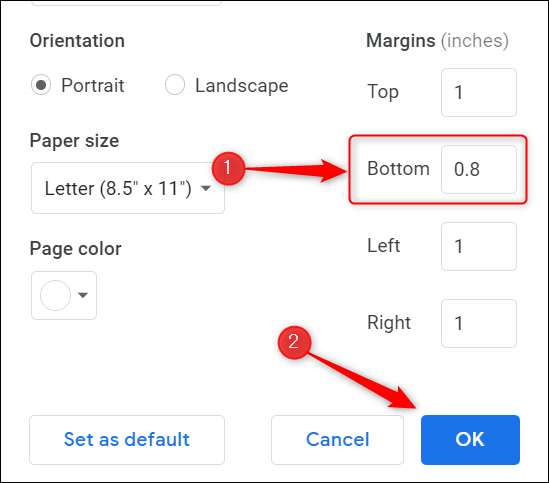
Als de paginarge de boosdoener was, zou dit de lege pagina aan het einde van het Google Docs-document moeten verwijderen. Als dat niet het geval is, moet u misschien proberen de onderste paginarge verder te verminderen. Herhaal de stappen en verminder de waarde wat meer.
Pas de paragraafafstand aan
Paragraafafstand betekent eenvoudig de hoeveelheid lege ruimte tussen paragrafen. Afhankelijk van wat de afstand is ingesteld op, kan dit soms een lege pagina veroorzaken aan het einde van Google Docs. U kunt de paragraafafstand aanpassen om deze te verwijderen.
Klik eerst op "Formatteren" in de menubalk. Er verschijnt een vervolgkeuzemenu. Beweeg de cursor over “Regelafstand.”
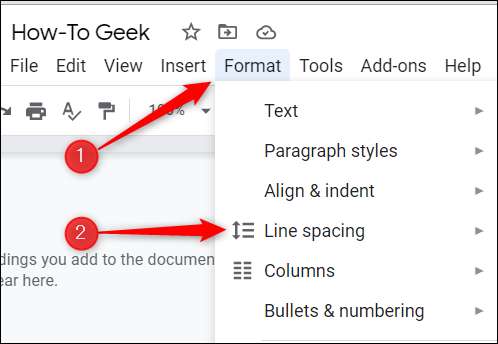
Een sub-menu zal verschijnen. Klik op “Custom Spacing.”
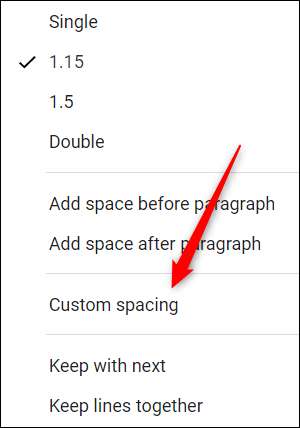
Het venster “Custom Spacing” zal verschijnen. In de sectie “Paragraaf afstand” verander de “After” waarde op “0” en vervolgens op “Toepassen.”
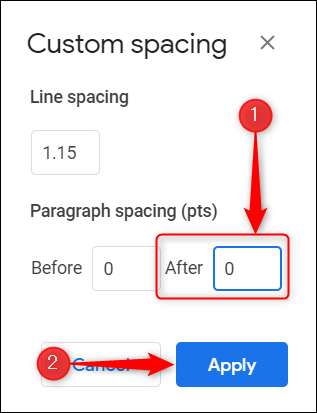
Als de paragraaf afstand was de oorzaak van de lege pagina, dient deze te verwijderen.
Deze tips helpen u een pagina te verwijderen in Google Docs, maar als je nodig hebt om het paginanummer te verminderen zonder verwijderen van inhoud, kunt u dit doen door het aanpassen van de lettergrootte, of door het krimpen van de afstand tussen de lijnen. Speel met Google Docs’ formatteren gereedschappen om uw document te krijgen, precies zoals u dat wilt.
VERWANT: Hoe te wijzigen Google Docs Standaardopmaak Instellingen







